F Выполнение задания. - Левой кнопкой мыши выделите номера строк 18 и 19 в заголовке строк
- Левой кнопкой мыши выделите номера строк 18 и 19 в заголовке строк. Строки будут закрашены темным цветом.
- Щелкните правой кнопкой мыши в выделенном диапазоне и выберите команду Удалить.
Строки 18 – "Итог" и 19 – "Максимум" будут удалены.
- Щелкните мышью в получившейся таблице или выделите ячейки А11:F17.
- На вкладке Данные в группе команд Структура выделите команду Промежуточные итоги (рис. 3.53).

Рис. 3. 53. Выбор команды Промежуточные итоги
- В диалоговом окне Промежуточные итоги (рис. 3.54) из списка При каждом изменении в выберите поле "Магазины".


а б
Рис. 3. 54. Диалоговое окно Промежуточные итоги (а) и с одним из раскрытых меню (б)
- В списке Операция (рис. 3.54.б) укажите функцию, которая должна использоваться при определении промежуточных итогов. Если поле, по которому будут определены промежуточные итоги, содержит числовые значения, программа автоматически выберет из списка функцию Сумма. В противном случае это будет Количество значений.
- В поле Добавить итоги по (рис. 3.54.а) укажите поля, по которым должны быть определены промежуточные итоги "Товарооборот план" и "Товарооборот факт", а также "Премия" и "Доля". При первом открытии диалога по умолчанию выбрано последнее поле "Премия". При необходимости перемещайтесь внутри окна с помощью стрелок перемещения.
- По умолчанию промежуточные итоги будут отображены под отдельными группами записей, а общий итог в конце списка, но можете это изменить. Установите флажок Заменять текущие итог, для последующих автоматических пересчетов результатов при изменении детальных данных.
- Если отдельные группы записей должны быть расположены и выведены на печать на различных страницах, установите флажок Конец страницы между группами. Для данного примера флажок не устанавливайте.
- Результаты подведения итогов приведены на рис. 3.55 …3.57.
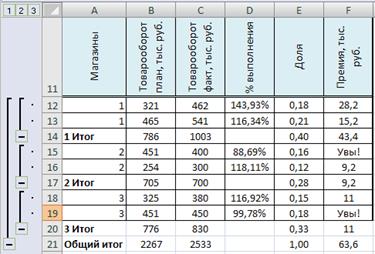
Рис. 3. 55. Результаты подведения итогов при открытии всех деталей
- Щелкните на кнопке "минус" в строке "1 Итог". Детальные данные будут скрыты. "Минус" превратился в "плюс". Промежуточные результаты будут удалены. Останется только итог по первому магазину.
- Щелкните по цифре "один" в левом верхнем углу списка. Будут сокрыты все детали и подведены итоги по всем организациям в целом (рис. 3.56).
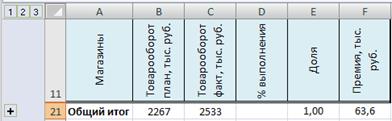
Рис. 3. 56. Результаты подведения итогов при сокрытии всех деталей
- Щелкните по цифре "два" в левом верхнем углу списка. Будут подведены итоги по каждому магазину и по всем магазинам в целом (рис. 3.57). Этот вариант таблицы вам понадобится для разработки диаграммы.
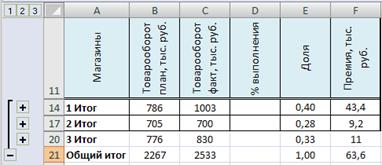
Рис. 3. 57. Результаты подведения итогов для второго уровня группировки
G Примечание (посмотрите, но выполняйте только в случае неправильного подведения итогов).
Для удаления всех итогов в диалоговом окне Промежуточные итоги нажмите кнопку Убрать все (рис. 3.54). После этого вы можете подводить новые итоги.
Таблица с группировкой по магазинам послужит вам основой для изучения способов создания и редактирования диаграмм и графиков.
Дата добавления: 2016-09-20; просмотров: 1154;
